
İçindekiler:
- Adım 1: Programlar
- 2. Adım: İndirme
- Adım 3: İmleçleri Yükleme
- 4. Adım: Yazı Tiplerini Yükleme
- Adım 5: ViStart ve ViOrb'u Yükleme
- Adım 6: WinFlip'i Yükleme
- 7. Adım: Vista "Temasını" Yükleme
- 8. Adım: Kenar Çubuğunu Yükleme
- Adım 9: Oturum Açmayı Yükleme
- Adım 10: TransBar'ın Kurulumu
- Adım 11: Tamamlandı
- Yazar John Day [email protected].
- Public 2024-01-30 13:21.
- Son düzenleme 2025-01-23 15:14.
Bugün size Windows XP'nin nasıl Windows Vista'ya benzeyeceğini göstereceğim! Sınırlı bilgisayar bilgisi olan kişiler için bunu tavsiye etmiyorum. Oldukça kafa karıştırıcı olabilir. Bu benim ilk talimatım, ancak olabildiğince ayrıntılı olmaya çalışacağım. YASAL UYARI: Bu yazılımın HİÇBİRİNİ yapmadım ve iddia etmedim. Virüs, Casus Yazılım veya başka herhangi bir nedenle bilgisayarınıza verilen zararlardan sorumlu değilim. Bu kılavuz yalnızca eğitim amaçlıdır. NOT: Bu programların yöneticileri talep ederse, bu Eğitilebilir Yazıyı kaldıracağım (veya kredi ekleyeceğim).
Adım 1: Programlar
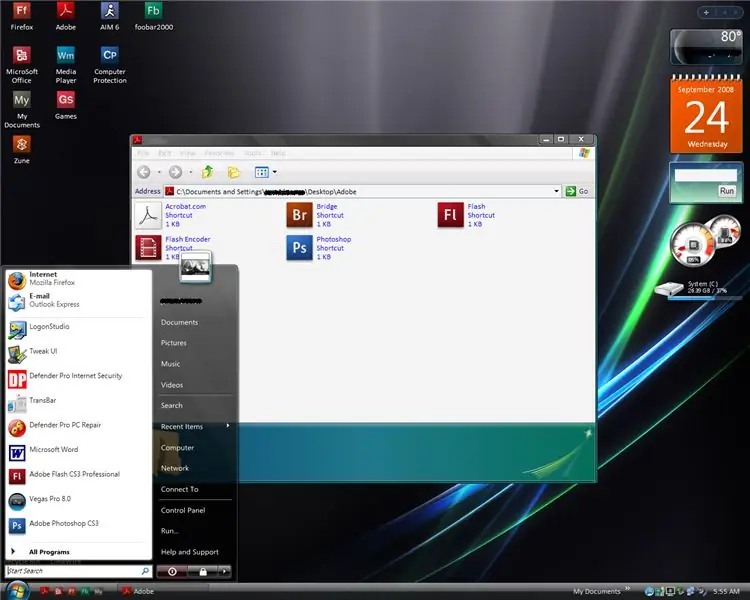
Bu kılavuz size aşağıdaki programların nasıl kurulacağını gösterecektir:ViStartViOrbWinFlipWindows RTM Kenar Çubuğu + Vaio XPVista Aero CursorsWindows Vista LoginVista FontsTransBar
2. Adım: İndirme
Gerekli tüm programları yüklemek için bir ZIP dosyası sağlıyorum. Bu dosyayı çıkarmak için WinRAR veya WinZip'e ihtiyacınız olacak. Vista XP.zip'i indirin ve hatırlayacağınız bir yere çıkarın. Dosyaları çıkarın ve 3. adıma geçin.
Adım 3: İmleçleri Yükleme
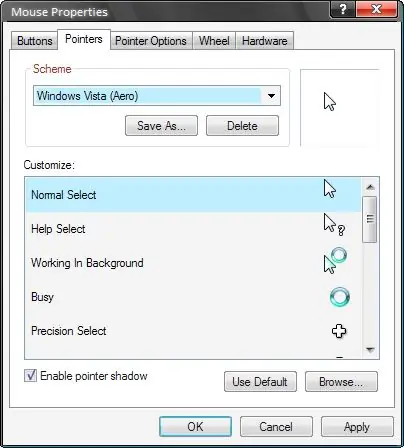
Dosyaların ayıklanması bittiğinde, klasörü açın ve "İmleçler" yazın Aero İmleçlerini Kopyalayın ve C:\WINDOWS içine yapıştırın (bu, yanlışlıkla silmediğinizden emin olmak içindir. Başlat > Denetim Masası > öğesine tıklayın) Yazıcılar ve Diğer Donanım > Fare"İşaretçiler" sekmesini seçin. İmleçleri aşağıdaki dosyalara değiştirinNormal Seçim -------------- C:\WINDOWS\Aero Cursors\aero_arrow.curHelp Seç ---- -------------- C:\WINDOWS\Aero Cursors\aero_helpsel.curArka Planda Çalışma -- C:\WINDOWS\Aero Cursors\aero_working.aniBusy ---------- ----------------- C:\WINDOWS\Aero Cursors\aero_busy.aniPrecision Seç ----------- C:\WINDOWS\Aero Cursors\aero_prec. curText Select ------------------ C:\WINDOWS\Aero Cursors\aero_select.curEl Yazısı ---------------- C:\ WINDOWS\Aero Cursors\aero_pen.curUnavailable ---------------- C:\WINDOWS\Aero Cursors\aero_unavail.curVertical Resize ------------ C: \WINDOWS\Aero İmleçler\aero_ns.curYatay Yeniden Boyutlandırma --------- C:\WINDOWS\Aero İmleçler\aero_ew.curDiagonal Yeniden boyut 1 -------- C:\WINDOWS\Aero Cursors\aero_nwse.curDiagonal Resize 2 -------- C:\WINDOWS\Aero Cursors\aero_nesw.curMove -------- ------------------- C:\WINDOWS\Aero İmleçler\aero_move.curAlternatif Seçim ------------- C:\WINDOWS\Aero Cursors\aero_alt.curLink Seç ------------------- C:\WINDOWS\Aero Cursors\aero_link.cur
4. Adım: Yazı Tiplerini Yükleme
Fonts'a gidin, tüm dosyaları kopyalayın ve C:\WINDOWS\FONTSPe gidin. Bunları bu klasöre yapıştırın, otomatik olarak kurulmalıdırlar.
Adım 5: ViStart ve ViOrb'u Yükleme
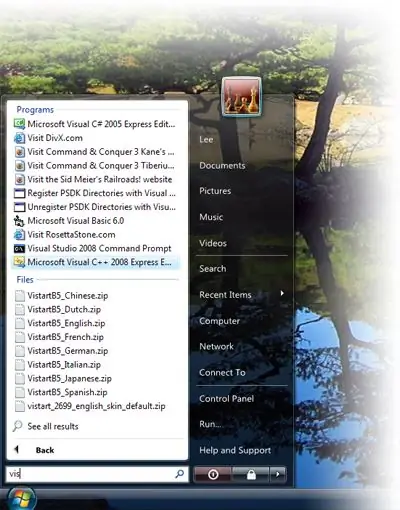
ViStart, gerçek manzara başlatma menüsüne ürkütücü bir şekilde benzeyen www.lee-soft.com'dan harika bir programdır. "Vista Start" klasörüne gidin ve ViStart OneStep'e çift tıklayın. Programı otomatik olarak açmalıdır, ancak sizin için mi yoksa Herkes için mi yüklemek istediğinizi soran bir şey çıkarsa, Herkes'i seçmenizi öneririm. Herkesi seçerseniz C:\Program Files\ViStart'a yüklenir, ki bu kısayolu silerseniz çok kullanışlıdır. ViOrb, 'Başlat' düğmesini Vista Orb ile değiştiren ViStart'ın bir "kardeş" programıdır. "Vista Orb" klasörüne gitmek dışında ViOrb'u yüklemek için aynı işlemi kullanın.
Adım 6: WinFlip'i Yükleme
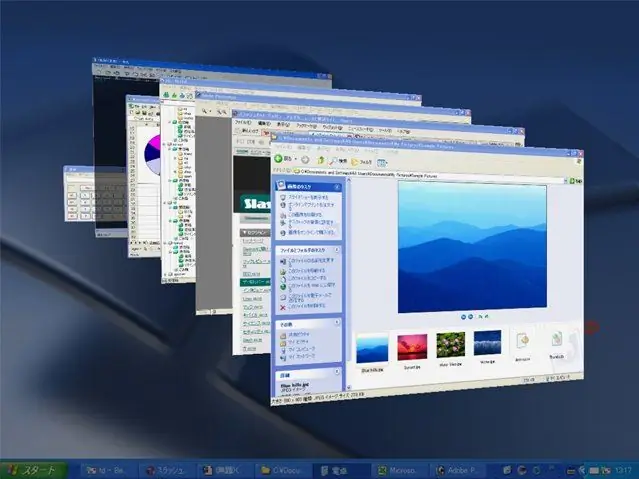
Bu programı www.crystalxp.net'ten aldığıma inanıyorum. Vista'daki "Flip 3D" efektini oldukça iyi simüle ediyor. WinFlip klasörüne gidin ve WinFlip.exe'ye çift tıklayın. Bu, yükleyiciyi açmalıdır. (Olmazsa, WinFlip klasörünü programı manuel olarak yüklemesi gereken C:\Program Files klasörüne kopyalamayı deneyin.)
7. Adım: Vista "Temasını" Yükleme
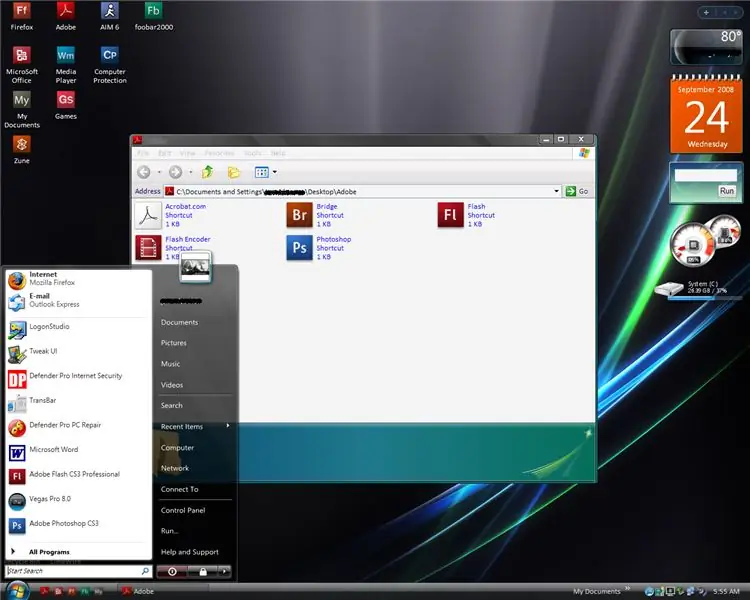
Bunu www.deviantart.com'da buldum. Vista'ya biraz benziyor, ama elbette mükemmel değil. Tema klasörüne, YAFVC3 VS'ye gidin ve ardından YAFVC3-32-UnMod.msstyles'i seçin. (Bu işe yaramazsa, diğerini deneyin.) Bu, Görüntü Özelliklerini açmalıdır. Renk Şeması altında "Noir" öğesini seçmenizi öneririm. Bence en iyisi bu görünüyor. Muhtemelen bu klasörü C:\WINDOWS veya C:\Program Files gibi yanlışlıkla silmeyeceğiniz bir yere kaydetmek isteyeceksiniz.
8. Adım: Kenar Çubuğunu Yükleme
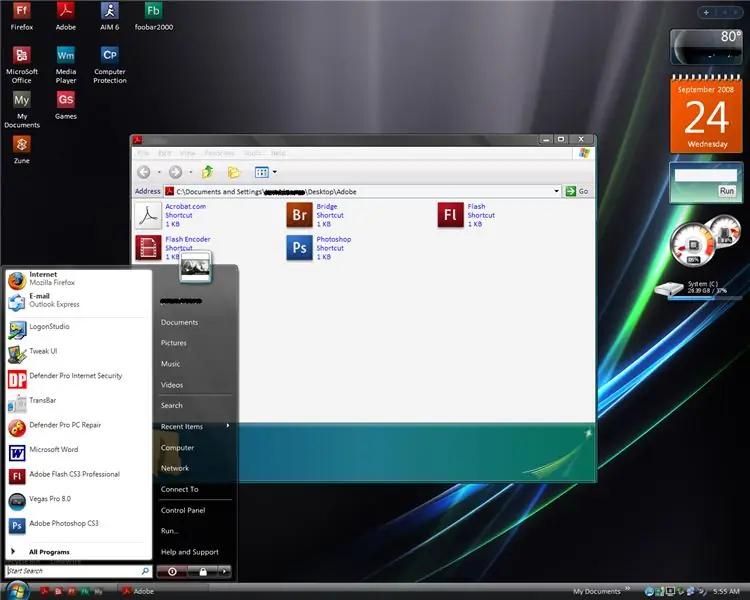
İşte burası zorlaşıyor… sonraki birkaç programı kurarken kafam çok karıştı. Bu, Windows RTM Kenar Çubuğunun GERÇEK bir kopyasıdır, böylece yeni araçlar bile yükleyebilirsiniz. Bunu ben yapmadım, www.google.com'da buldum ve MicroSoft bağlantıyı kaldırmamı isterse tereddüt etmeyeceğim. Bu, VAIO XP ile kurulum içindir, bu nedenle önce Kenar Çubuğu > VAIO XP'ye gidin ve yükleyiciyi tıklayın. (Yüklemeden sonra sizden isterse bilgisayarınızı yeniden başlatın.) Kenar Çubuğu klasörüne gidin ve yükleyiciye çift tıklayın. Kurulumu bitene kadar talimatlarını izleyin. Masaüstü öğesi oluştur ve Başlat'ı tıkladığınızdan emin olun. (Ancak biraz kafası karışanlar için bir kısayol paketi ekleyeceğim.)NOT: Gadget'larınız beyaz kutular olarak görünüyorsa, Internet Explorer 7'yi yüklemeniz, varsayılan tarayıcınız olarak uygulamanız ve yeniden başlatmanız gerekir. kenar çubuğu. Ardından varsayılan tarayıcınızı istediğiniz şekilde değiştirebilirsiniz. Bilgisayarınızı yeniden başlatmanızın bir önemi yok, kenar çubuğu aynı kalmalıdır. Bunu kurarken çok fazla sorun yaşadım. Herhangi bir yardıma ihtiyacınız olursa bir yorum gönderin.
Adım 9: Oturum Açmayı Yükleme
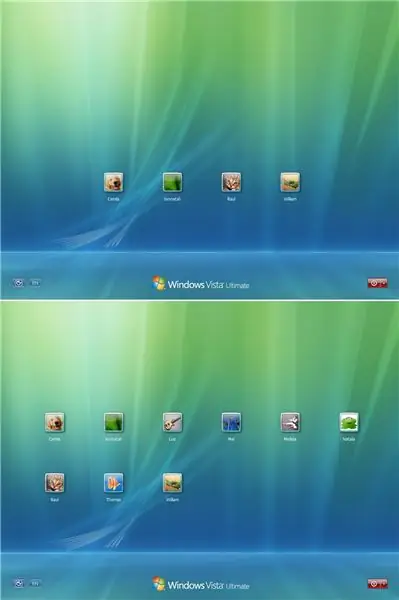
Bu girişi www.deviantart.com'da buldum, RaulWindowsNOTE tarafından oluşturuldu: %100 mükemmel değil. Kullanıcı değiştir'i seçtiğinizde, kapatma düğmesi görünmüyor. (veya en azından benim için değil) Windows Vista Login klasörüne gidin ve o klasördeki install.txt dosyasını takip edin. Her şeyi açıklayacaktır. UYARI: İstediğinizden emin değilseniz bunu yapmayın. Bunu tersine çevirebilirsin, ama zor olabilir.
Adım 10: TransBar'ın Kurulumu
Sadece TransBar yükleyicisine çift tıklayın ve talimatlarını izleyin.
Adım 11: Tamamlandı
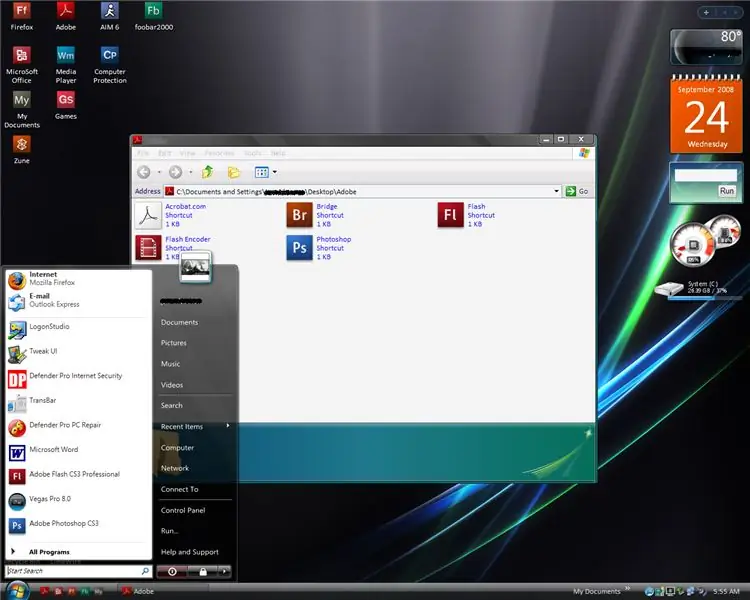
Tebrikler! Bilgisayarınız şimdi neredeyse Windows Vista'nız varmış gibi görünmelidir! Aslında gerçekten Vista'ya sahip bir arkadaşım vardı ve yükseltip yükseltmediğimi sordum. Çok inandırıcı:]Tüm kısayollarınız için bir klasör oluşturmanızı tavsiye ederim. Herhangi bir şeyi kapatırsanız Vista XP'yi otomatik olarak çalıştıracak bir program ekleyeceğim. Ekran koruyucular ve duvar kağıtları ekledim, ancak bunları nasıl kuracağınızı bildiğinizi varsayıyorum. Sorularınız varsa her zaman gönderebilirsiniz. Bir sonraki talimatımda, bilgisayarınızı her yeniden başlattığınızda açılan can sıkıcı programları nasıl kapatacağınızı size öğreteceğim!
Önerilen:
Elektrik ve Gaz Sayacını Okuyun (Belçika/Hollandaca) ve Thingspeak'e Yükleyin: 5 Adım

Elektrik ve Gaz Sayacını Okuyun (Belçika/Hollandaca) ve Thingspeak'e Yükleyin: Enerji tüketiminiz konusunda endişeleriniz varsa veya biraz inek varsa, muhtemelen akıllı telefonunuzdaki yeni dijital sayacınızdaki verileri görmek istersiniz. projesinde mevcut verileri bir Belçikalı veya Hollandalı dijital elektrikten alacağız
Raspberry Pi 4b'ye ROS Kinetic, TurtleBot3, Raspicam yükleyin: 5 Adım

Raspberry Pi 4b'ye ROS Kinetic, TurtleBot3, Raspicam yükleyin: TurtleBot3 Burger, Raspberry Pi 3 B/B+ ile birlikte gelir ve yeni (9/2019 itibariyle) Raspberry Pi 4b'yi desteklemez. Raspberry Pi 4b Raspbian'daki kaynaklardan ROS Kinetic oluşturmak da dahil olmak üzere TurtleBot3'ün Raspberry Pi 4b üzerinde çalışmasını sağlamak için aşağıdaki adımları izleyin
NET Framework 1.0'ı 64-bit Windows'a yükleyin: 8 Adım

64 bit Windows'ta Install.NET Framework 1.0: .NET Framework sürüm 1.0'ı Windows'un 64 bit sürümüne yüklemeyi deneyen herkes, muhtemelen 64 bit Windows'ta çalışmayacağını söyleyen bir hatayla karşılaşmıştır. . Ancak, bir geçici çözüm vardır. DİKKAT: Microsoft şunları desteklemez
Django'yu ASUS Tinker Board'a yükleyin: 3 Adım

ASUS Tinker Board'a Django yükleyin: Bu talimatta python3.5 ve Django 1.11.5 kullanacağım
NODEMcu Usb Portu Çalışmıyor mu? Kodu USB Kullanarak TTL(FTDI) Modülüne 2 Adımda Yükleyin: 3 Adım

NODEMcu Usb Portu Çalışmıyor mu? Kodu USB Kullanarak TTL(FTDI) Modülüne Sadece 2 Adımda Yükleyin: USB'den TTL modülüne birçok kabloyu NODEMcu'ya bağlamaktan bıktınız, kodu sadece 2 adımda yüklemek için bu talimatı izleyin. NODEMcu çalışmıyor, panik yapmayın. Sadece USB sürücü çipi veya USB konektörü,
